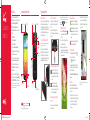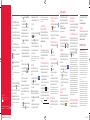LG VS980 Quick Start Guide (Spanish)
- Categoría
- Teléfonos móviles
- Tipo
- Quick Start Guide (Spanish)

Conoce tu
teléfono
Lente de la
Cámara
frontal
Tecla
Atrás
Micrófono
Tecla Inicio
Tecla
Menú
Tecla
Encender/
Bloquear
Lente de la Cámara
posterior
Flash
LED
Puerto
para USB/Cargador
Sugerencia
.
En la Pantalla principal, toque Aplicaciones
y
luego toque Ayuda
para acceder al guía rápido y completo
del teléfono, tutorías de video y el glosario de iconos.
NOTA: La función KnockON se puede activar y desactivar
en el menú de ajustes Gestos. En la Pantalla principal, toque
Aplicaciones > Ajustes > Gestos > toque la casilla
Encender la pantalla .
Desbloquear la pantalla
1. Presione la Tecla Encender/Bloquear para
encender la pantalla. Su Pantalla de Bloqueo
se mostrará.
2. Deslice el centro de la pantalla en cualquier
dirección para desbloquearla.
• Para usar los atajos, deslice el icono del
atajo en la parte inferior de la pantalla hacia
cualquier dirección. La pantalla se desbloquea
y se inicia la aplicación.
Recibir una llamada
Responder- Deslice el icono Responder en
cualquier dirección para contestar la llamada.
Ignorar con mensaje - Deslice el icono Ignorar
con mensaje en cualquier dirección para enviar
un mensaje de texto en vez de responder la
llamada.
Ignorar - Deslice el icono Ignorar en cualquier
dirección para ignorar la llamada.
Marcar una llamada
1. En la Pantalla principal, toque Teléfono .
2. Marque el número telefónico.
3. Toque
para llamar al número.
Puede realizar Llamadas de voz de alta definición
y videollamadas con este teléfono cuando agrega
Advanced Calling a su línea.
Visite VerizonWireless.com/AdvancedCalling para
aprender cómo.
Slide Aside
Usted puede cambiar rápidamente entre tres
aplicaciones distintas para realizar múltiples tareas
con coveniencia.
1. En una aplicación, coloque tres dedos sobre la
pantalla y deslice hacia la izquierda. La pantalla
actual se guarda y se muestra la pantalla
principal. Usted puede guardar hasta tres
aplicaciones.
2. Para volver a abrir las aplicaciones guardadas,
coloque tres dedos en la pantalla y deslice
hacia la derecha. Toque la aplicación deseada
que quiere abrir.
NOTA: Debe estar en una aplicación, no la Pantalla principal,
para usar Slide Aside.
Paso 1. Cargar el teléfono
Su teléfono viene con un cargador de pared/USB
y un cable USB que se conectan para cargar su
teléfono.
Cague el teléfono completamente antes de
encenderlo. Asegúrese de usar el cargador que vino
con el teléfono.
Paso 2. Encender y apagar el teléfono
Para encender su teléfono, mantenga
presionada la Tecla Encender/Bloquear por
un par de segundos hasta que la pantalla se
encienda.
Para apagar su teléfono, mantenga
presionada la Tecla Encender/Bloquear
hasta que se muestre el menú Opciones de
dispositivo. Toque Apagar > OK.
Encender y apagar la pantalla con
KnockON
Toque dos veces en el centro de la pantalla para
encender la pantalla.
Batería no extraible
Su teléfono es equipado con una batería recargable
interna que sólo debe reemplazarse por LG o un
comerciante de reparos autorizado por LG. Usted
nunca debe tratar de abrir o desarmar este teléfono
usted mismo. Abriendo el teléfono puede causar
daños que anula su garantía.
Opcional: Retirar la tarjeta SIM
NOTA: La tarjeta SIM está preinstalada. Si necesita retirarla,
siga las instrucciones a continuación.
Ubique su uña en la ranura y tire la bandeja de
tarjeta SIM hacia afuera. Coloque la tarjeta SIM
en la bandeja con los contactos orientados hacia
abajo. Coloque la bandeja en la ranura con cuidado y
empújela suavemente dentro del teléfono.
Ahora estás conectado a 4G LTE de Verizon.
Hiperrápida. Superpoderosa. Para más información,
visita verizonwireless.com/red4GLTE.
REGÍSTRATE en verizonwireless.com/
miverizon para más información sobre cómo usar
tu teléfono.
• Ve a Mi Verizon
• Haz clic en Asistencia
• Haz clic en Aparato
• Haz clic en Selecciona otro aparato
Mi Verizon te permite manejar tu cuenta, pagar tu
factura, comprar accesorios y más.
Cuentas con asistencia a tu alcance en cualquier
momento en verizonwireless.com/espanol.
El servicio al cliente está a tu disposición en el
1-800-922-0204
o en cualquier tienda de
Verizon Wireless.
Una Guía del Usuario está disponible a pedido;
simplemente baja una en support.vzw.com/phones o
llama al 1-877-268-7589 para solicitar una copia.
NOTA: Los aparatos y software están evolucionando
constantemente—las imágenes de pantalla y los iconos que
vea aquí son sólo para referencia.
Características del teléfonoMi Verizon Programa tu teléfono
Indicador LED
Altavoz
Bandeja de
la tarjeta
SIM
Teclas de
Volumen
Punto
de
contacto
de NFC
LG-VS980_KK_VZW_QRG_ES_V1.1_140917.indd 1-9 14. 9. 17. 10:10

MBM64377201 (1.1)
Este folleto está hecho de 100% de papel reciclado post-consumo.
Este folleto está impreso con tinta de soja.
©2014 Verizon Wireless. Todos los derechos reservados.
verizonwireless.com Impreso en Corea
Encuentra horarios de películas, información de
eventos y gasolineras.
Visita verizonwireless.com/navigator.
Global Ready™
Verizon Wireless te mantiene conectado a la vuelta
de la esquina y por todo el mundo. Para información
actualizada sobre destinos y tarifas, visita
verizonwireless.com/tripplanner.
Información al cliente
Su aparato móvil y servicios de terceros
Verizon Wireless es el proveedor de servicio móvil asociado
con este aparato móvil, pero muchos servicios y funciones que
se ofrecen a través de este aparato móvil son proporcionados
por o conjuntamente con terceros. Verizon Wireless no se hace
responsable por el uso que usted dé a este aparato o a cualquier
aplicación, servicio o producto que no sea de Verizon Wireless,
incluida cualquier información personal que usted decida usar,
enviar o compartir con otros. Aplicarán términos y condiciones
específicos , términos de uso y políticas de privacidad de terceros.
Por favor, lea detenidamente todos los términos, condiciones y
políticas que correspondan antes de usar este aparato móvil y
cualquier otra aplicación, producto o servicio relacionado.
Información sobre compatibilidad con equipos de
asistencia auditiva
Este teléfono ha sido probado y clasificado para su uso con
equipos de asistencia auditiva para ciertas tecnologías de servicio
móvil que usa. Sin embargo, pueden existir ciertas tecnologías
nuevas de servicio móvil usadas en este teléfono que no han sido
probadas aún para su uso con equipos de asistencia auditiva.
Es importante probar minuciosamente y en diferentes sitios
las distintas funciones de este teléfono, usando su equipo de
asistencia auditiva o implante coclear, para determinar si usted
escucha algún ruido de interferencia. Consulte con su proveedor
de servicio o el fabricante de este teléfono para información
sobre compatibilidad con equipos de asistencia auditiva. Si tiene
preguntas sobre las políticas de devolución o cambios, consulte
con su proveedor de servicio o vendedor de teléfonos.
Sistemas de protección
Verizon SafeGuards
Servicios y aplicaciones de seguridad para la familia.
Obtén los controles parentales más sólidos. Visita
verizonwireless.com/safeguards.
Servicios Basados en Localización
Este teléfono puede determinar su ubicación, lo cual
es útil para servicios como navegación, compras y
el clima. Para tu seguridad, está programado para
mostrar tu ubicación sólo cuando marcas 911.
Para usar los Servicios Basados en Ubicación, en la
Pantalla principal, toque Aplicaciones >
Ajustes
> Ubicación .
Su aparato móvil puede determinar la ubicación geográfica y física
de sí mismo (y de usted) (“Información de Ubicación”) y puede asociar
la Información de Ubicación con otros datos. Además, ciertas
aplicaciones, servicios y programas pueden acceder, recopilar,
almacenar y usar la Información de Ubicación, así como divulgar la
Información de Ubicación a otros. Usted deberá tener precaución al
determinar si la Información de Ubicación debe o no estar disponible a
otros y deberá leer todas las políticas de terceros que apliquen antes
de permitir el acceso. Para limitar un posible acceso no autorizado
a su Información de Ubicación, Verizon Wireless ofrece diversos
mecanismos y programaciones para administrar el acceso a los datos
de ubicación. Al habilitar la configuración de ubicación, usted está
permitiendo el acceso de terceros a la Información de Ubicación a
través de software, widgets o componentes periféricos que decida
descargar, añadir o adjuntar a su aparato móvil o por medio de
acceso a Internet, capacidades de mensajería u otros medios, y usted
está autorizando que Verizon Wireless recopile, use y divulgue su
Información de Ubicación según corresponda para ofrecerle todos los
servicios de ubicación que usted habilite.
Sistema de navegación VZ Navigator®
Obtén navegación audible GPS premium y mapas
3D con alertas audibles de tráfico en tiempo real.
Disfruta de música, timbres, fondo Disfruta de
música, timbres, fondos de pantalla, aplicaciones
y juegos. Mantente al día con Twitter™ y Facebook.
Para detalles y precios,
visita verizonwireless.com/espanol.
Pueden aplicar cargos por datos.
Para instalar aplicaciones
Más de cientos de miles de aplicaciones disponibles
para descargar desde Google Play. En la Pantalla
principal, toque Aplicaciones >Play Store .
QuickRemote
Convierte tu teléfono en un control remoto universal
programable para todos los dispositivos infrarrojos
como televisores, DVD o reproductores de audio,
proyectores y más.
1. En la Pantalla principal, toque Aplicaciones
> QuickRemote . Seleccione un cuarto en
la esquina superior izquierda y luego toque el
botón para agregar un control remoto.
2. Seleccione el tipo y fabricante del dispositivo y
luego siga las instrucciones en la pantalla para
configurarlo.
Servicio de Internet móvil
Mobile Web
Llévate Internet donde vayas. Puedes tener acceso
a las últimas noticias, obtener información sobre el
estado del tiempo y estar al tanto de tus inversiones.
Desde la Pantalla principal, Chrome .
Para configurar otras cuentas de
correo electrónico
1. En la Pantalla principal, toque Aplicaciones >
Ajustes > Agregar cuenta.
2. Toque Correo y seleccione el proveedor deseado.
3. Introduzca la dirección y contraseña y cualquier
otra información necesaria.
Para configurar el buzón de voz
1. En la Pantalla principal, toque Teléfono .
2. Marque *86.
3.
Toque Llamar.
4. Siga las instrucciones.
Para acceder al buzón de voz
1. En la Pantalla principal, toque Teléfono .
2. Marque *86.
3. Toque Llamar.
4. Introduzca su contraseña y sigue las
instrucciones.
Desde cualquier teléfono—Marca tu número de
móvil. Cuando escuches el saludo, oprime
#
para
interrumpirlo y sigue las instrucciones.
NOTA: Los buzones de voz que no se configuren en 45 días
serán cancelados. Su buzón de mensajes de voz no está
protegido con contraseña hasta que usted cree una contraseña
siguiendo las instrucciones del tutorial de configuración.
Buzón de Voz Visual
Mira la lista de mensajes sin tener que marcar a tu
buzón. Escúchalos o bórralos con sólo oprimir un
botón.
3. Pellizque para acercar en una área para
aumentar la sensibilidad del sonido y reducir el
ruido de fondo.
Bluetooth®
1. En la Pantalla principal, toque Aplicaciones
>
Ajustes > Bluetooth.
2. Toque el botón
para activar Bluetooth.
3. Toque Buscar dispositivos para buscar y
mostrar los dispositivos Bluetooth cercanos.
4. Toque el nombre del dispositivo que desea
vincular con el teléfono.
NOTA: Dependiendo del tipo de dispositivo, se le solicitará
que introduzca una clave, confirme las claves coincidentes
o se vinculará automáticamente.
Accesibilidad
Mejora la accesibilidad para los usuarios con
discapacidades de visión, auditivas o destreza
reducida.
1. En la Pantalla principal, toque Aplicaciones
> Ajustes
> Accesibilidad.
2. Establezca las opciones deseadas para mejorar
la accesibilidad.
TalkBack: Proporciona lectura de pantalla para
asistir a personas con discapacidades de visión.
1. Toque TalkBack y luego toque el botón TalkBack
para activarlo.
2. Toque Ajustes en la parte inferior de la pantalla
para configurar los ajustes de TalkBack.
NOTA: Cuando activa TalkBack, toque dos veces cuando
escuche el elemento que quiere (puede cambiar a un solo
toque en Ajustes).
Copia del directorio
Backup Assistant
SM
Plus
Backup Assistant y Media Manager ahora son
Backup Assistant Plus. Protege tus contactos
cuando lo necesites, en casa o donde vayas. Visita
verizonwireless.com/baplus.
Email
Revisa tu email donde vayas con cuentas populares
de correo electrónico basadas en Internet, incluidas
Yahoo!® Mail, AOL® Mail, Gmail®, Windows Live®
Hotmail® y Verizon.net.
Para configurar tu cuenta de Google
Ahora tu Gmail, contactos de Google y los
eventos del calendario de Google se pueden
cargar a tu teléfono automáticamente.
1. En la pantalla de configuración de la cuenta de
Google, toque Existente o Nueva.
2. Introduzca su nombre de usuario y contraseña
u otra información necesaria.
3. Toque el Botón Continuar
para iniciar sesión.
Anota la información de tu cuenta de Google. Por
favor, guarda este documento en un lugar seguro.
Nombre de usuario: @gmail.com
Contraseña:
QSlide
Utilice la función QSlide para superponer
las aplicaciones en la pantalla del teléfono y
realizar varias tareas a la vez.
1. Arrastre el Panel de notificaciones en la parte
superior de la pantalla hacia abajo y luego toque
la aplicación deseada en la sección Aplicaciones
QSlide.
2. Arrastre la barra de título para mover la
aplicación o arrastre la esquina inferior derecha
para cambiar el tamaño.
Toque para volver a la vista de pantalla
completa.
Deslice para ajustar la transparencia.
Toque para salir de la función QSlide.
NOTA: La función QSlide puede admitir hasta dos ventanas al
mismo tiempo.
Cámara
1. En la Pantalla principal, toque Cámara .
2. Toque el Botón Obturador
para tomar una foto.
Prueba las nuevas características a continuación
cuando esté usando la Cámara.
Disparo y Reparación : Al tomar una foto, puede
quitar los objetos* delineados de la foto tocándolos.
*
Al tomar una foto, los objetos en movimiento se muestran
delineados.
1. Toque y seleccione Disparo y Reparación
para activar esta función.
2. Toque el Botón Obturador
para tomar
una foto, y toque cualquiera de los objetos
delineados para quitarlo de la foto.
Cámara doble : Le permite tomar una foto con la
cámara frontal y posterior al mismo tiempo.
1. Toque
y seleccione Cámara doble para
activar esta función.
2. Arrastre la pantalla pequeña para moverla a la
ubicación deseada. Toque y mantenga presionada
la pantalla pequeña para cambiarle el tamaño.
Toque la pantalla pequeña para cambiar pantallas.
Video
1. En la Pantalla principal, toque Cámara .
2. Toque y deslice el Botón Cambiar modo
hacia
abajo y toque el Botón Grabar para grabar
un video.
Pruebe las funciones nuevas indicadas a
continuación cuando graba video.
Ampliar el audio : Se enfoca la grabación de audio
en una área en particular que usted elija. Esto
aumenta la sensibilidad del micrófono y reduce el
ruido de fondo.
NOTA: Debe grabar video en orientación horizontal para
utilizar esta función.
1. Toque > Ampliar el audio y seleccione Activado.
2. Toque el Botón Grabar
para grabar un video.
Aplicaciones y más
LG-VS980_KK_VZW_QRG_ES_V1.1_140917.indd 10-18 14. 9. 17. 10:10
-
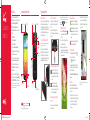 1
1
-
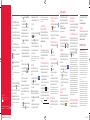 2
2
LG VS980 Quick Start Guide (Spanish)
- Categoría
- Teléfonos móviles
- Tipo
- Quick Start Guide (Spanish)
Artículos relacionados
-
LG VN360 Quick Start Guide (Spanish)
-
LG VN150S Quick Start Guide (Spanish)
-
LG VS890 Quick Start Guide (Spanish)
-
LG VN251S Quick Start Guide (Spanish)
-
LG VK810 Guía de inicio rápido
-
LG VS930 Quick Start Guide (Spanish)
-
LG VS870 Quick Start Guide (Spanish)
-
LG VS950 Quick Start Guide (Spanish)
-
LG VN280 Guía de inicio rápido
-
LG VN280 Quick Start Guide (Spanish)